Outlook 연락처를 Word 문서로 복사하는 방법
Microsoft Word 의 주소록(Address Book) 을 사용하면 메일 클라이언트의 연락처 목록에서 직접 연락처 정보를 가져올 수 있습니다. Outlook 을 시작할 필요가 없습니다 ! Outlook 연락처 를 내보내거나 가져올 필요 없이 Microsoft Word 문서 의 주소록(Address Book) 에 추가할 수 있습니다 . 옵션을 구성하면 상당한 시간을 절약할 수 있습니다. 이 게시물에서는 Outlook 에서 Word 로 (Word)연락처(Contacts) 를 가져오는 방법을 보여줍니다 . 이 방법을 사용하면 Outlook (Outlook)연락처(Contacts) 를 주소록(Address Book) 과 쉽게 동기화할 수 있습니다 .
Outlook 연락처(Contacts) 를 Word 문서 로 복사하는 방법
이 옵션을 사용하는 가장 좋은 점은 Word(Word) 응용 프로그램이 메일 클라이언트의 연락처 목록에서 직접 연락처 정보를 가져오기 때문에 Outlook 을 시작할 필요조차 없다는 것 입니다. 따라서 문서에 연락처를 빠르게 추가할 수 있습니다. 또한 빠른 실행 도구 모음 에 (Quick Access Toolbar)주소록(Address Book) 명령을 추가하여 한 번의 마우스 클릭으로 액세스할 수 있습니다.
- Microsoft Word 응용 프로그램을 엽니다.
- 빈 문서를 선택하십시오.
- 빠른 실행 도구 모음(Customize Quick Access Toolbar) 드롭다운 메뉴 사용자 지정을 클릭 합니다.
- 추가 명령을(More Commands.) 선택 합니다.
- 사이드바에서 빠른 실행 도구 모음(Quick Access Toolbar) 을 선택 합니다.
- 명령 선택(Choose Commands From) 드롭다운 메뉴 에서 리본에 없는 명령(Commands Not in the Ribbon) 을 선택합니다 .
- 주소록(Address Book) 을 선택하고 추가 를 누르 십시오.(Add.)
- 확인(OK) 을 클릭 합니다.
- (Click)빠른 실행 도구 모음 사용자 지정(to the Customize Quick Access Toolbar) 드롭다운 메뉴 옆에 있는 주소록 아이콘을 클릭 합니다 (Address Book).
- 추가할 연락처를 선택합니다.
- 확인 을 클릭합니다 .(OK.)
위의 단계를 조금 더 자세히 다루겠습니다!
새 Microsoft Word 문서를 열고 빠른 실행 도구 모음 사용자 지정(Customize Quick Access Toolbar) 드롭다운 메뉴를 클릭합니다.
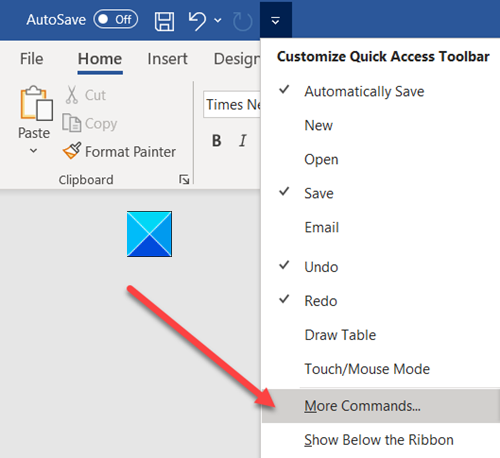
그런 다음 표시된 옵션 목록에서 추가 명령 을 선택합니다.(More Commands)
그런 다음 사이드바에서 빠른 실행 도구 모음 옵션으로 이동합니다.(Quick Access Toolbar)
오른쪽 창의 드롭다운 메뉴에서 명령 선택 에서 (Choose Commands )리본에 없는 명령(Commands Not in the Ribbon) 옵션을 선택합니다.
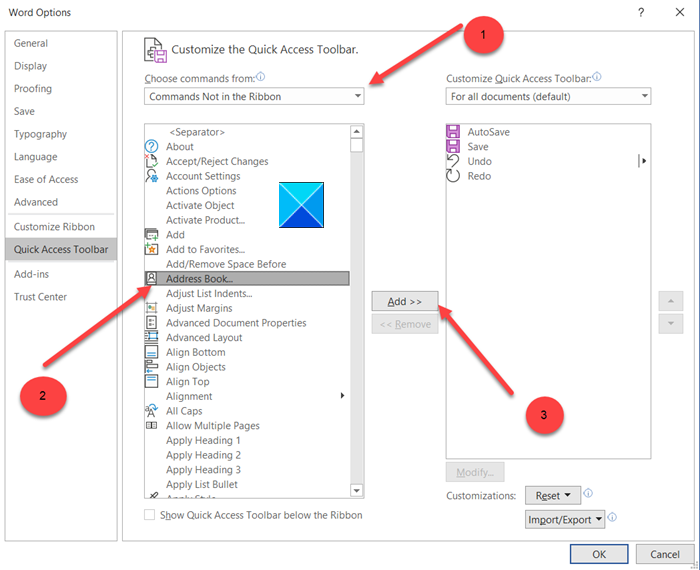
주소록(Address Book) 을 선택 하고 추가(Add ) 옵션 을 누르십시오 .
완료되면 확인(Ok,) 을 클릭 합니다.
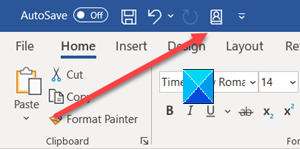
이제 Microsoft Word(Microsoft Word) 문서 로 돌아갑니다 . 주소록(Address Book) 아이콘 은 빠른 실행 도구 모음 사용자 지정(Customize Quick Access Toolbar) 드롭다운 메뉴 옆에 추가되어야 합니다.
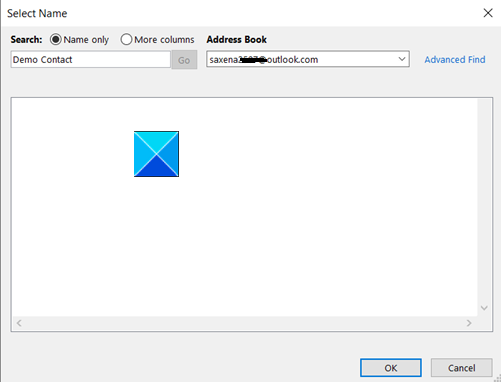
주소록에서 추가할 연락처(Contact) 를 선택합니다 .
마지막 에 확인(OK) 버튼을 누르십시오.
That’s all there is to it!
다음 읽기(Read next) : Outlook의 주소록에서 연락처 정보를 복원하는 방법 .
Related posts
Word, Excel, PowerPoint, Outlook을 시작하는 방법 Safe Mode
Word, Excel 및 Outlook에 Custom Dictionary을 추가하는 방법
어떻게 Word에서 Insert Emoji에, Google Docs and Outlook
Outlook 연락처를 Android, iPhone, Gmail 등과 동기화하는 방법
Android mobile에 메시지를로드하는 중 오류 메시지 Outlook error
Autocomplete Outlook에서 올바르게 작동하지 않습니다
Outlook download 서버의 모든 이메일을 만드는 방법
현재 mail client은 messaging request - Outlook error를 수행 할 수 없습니다
Email를 PDF으로 저장하는 방법 Gmail and Outlook에서
Outlook에서 전자 메일을 위해 Expiration Date and Time을 설정하는 방법
Outlook.exe location Windows 10은 어디에 있습니까?
OneNote or Outlook에서 Dark Mode을 활성화하는 방법
Microsoft Outlook에서 Read Receipts을 요청하는 방법
custom dictionary 수정 Outlook에서 업데이트 할 수 없습니다
Convert NSF PST 무료 NSF PST converter to Tools
Holidays에 Outlook Calendar에 작성하고 추가하는 방법
Outlook에서보고 된 오류 (0x80042109) 보내기 또는 받기
Gmail and Outlook email messages에 테이블을 추가하는 방법
Fix Outlook Send/Receive error 0x8004102A
Edge에서 New Tab Page에 New Tab Page에 추가하는 방법
